Ibland kommer du att upptäcka att du fortfarande kan få spelmeddelanden även om du har avinstallerat dessa spel från din iPhone, vilket kan vara ett stort besvär. Det beror faktiskt på att varje spelapp har ett enda inställningsobjekt som du kan logga ut från Game Centers, och det finns faktiskt inte inaktivera funktioner i Game Center.
För att undvika att en sådan situation som nämns ovan inträffar igen, kommer den här handboken att ge dig ett effektivt sätt att ta bort Game Center på din iPhone. Läs vidare och läs de detaljerade stegen.
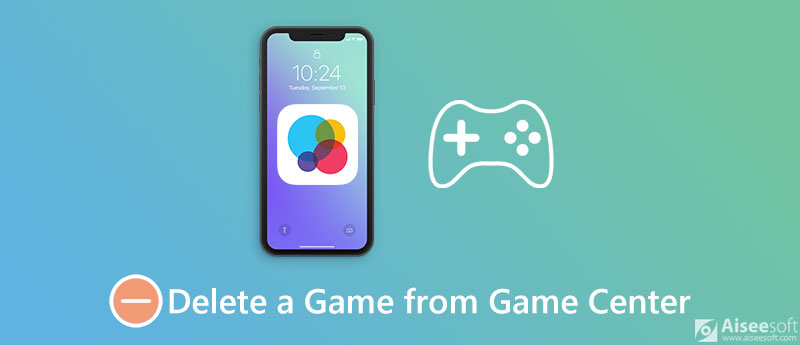
Om du är villig att ta bort ett enda spel från spelcentret, inte radera hela Game Center, kan du enkelt göra det genom att följa stegen nedan:
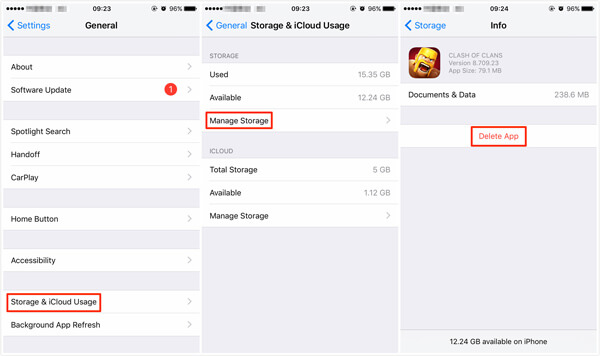
När du manuellt tar bort en spelapp från Game Center finns det fortfarande många appfiler och data kvar i din iPhone. För att ta bort denna app permanent måste du använda ett kraftfullt raderingsverktyg. FoneEraser borde vara ett bra val för dig att ta hänsyn till.
FoneEraser är ett av de mest användbara och professionella verktygen för att ta bort alla spelappar från Game Center, rensa appcache och tillfälliga filer och till och med hjälpa dig att ta bort allt på din iPhone permanent, inklusive spelappar, textmeddelanden, foton, videor, lösenord , videor, samtalshistorik och så vidare.

Nedladdningar
100 % säker. Inga annonser.
Här följer de steg-för-steg-guiderna om hur du tar bort en spelapp från Game Center:
100 % säker. Inga annonser.


Game Center är utvecklat av Apple, som syftar till att hjälpa dig att synkronisera dina spelprocessdata, prestationer och multiplayer online. Om du inte är intresserad av dessa funktioner kommer med Game Center, följ steg-för-steg-instruktionerna för att ta bort din Game Canter på iPhone:
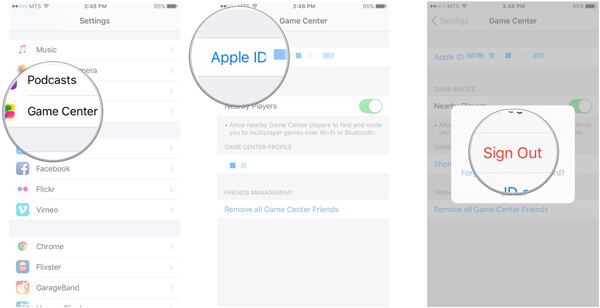
Om du kör iOS 10 på din enhet har du turen att du kan bli av med Game Center utan att radera den från din iPhone. Det här beror på att Apple har upphört med att spela Center Center som en enskild app, så det finns inget spelcenter alls i någon iOS-enhet som körs på iOS 10 / 10.1 / 10.2 / 10.3.
Om du kör iOS 9 eller tidigare är det tyvärr inte tillåtet att radera några förinstallerade appar på iOS 9 och tidigare, inklusive Game Center, iTunes Store, App Stores, Calculator, Clock and Stocks-appen och sålunda, enda sättet att bli av med Game Center i iOS 9 och tidigare enheter för att dölja det när du inte kan ta bort Game Center.
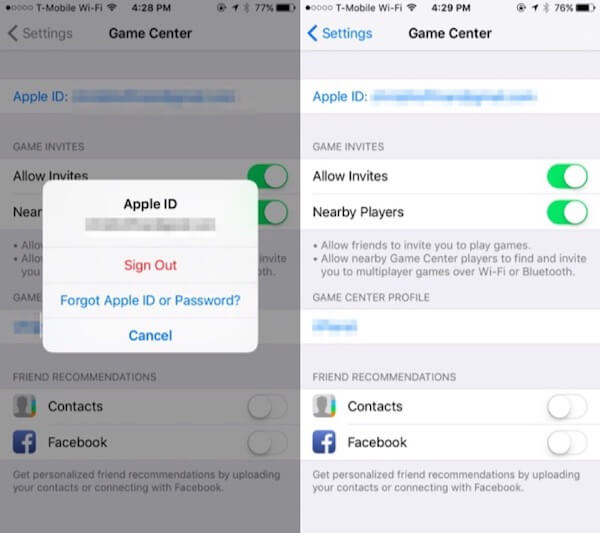
Hur tar jag bort ett spel från mitt Game Center på Mac?
Öppna Game Center-programmet på din Mac. Tryck på fliken Spel i verktygsfältet högst upp. Identifiera ett spel som du vill ta bort från Game Center under rubriken Mina OS X-spel, högerklicka på det (alternativ-klicka gör det också) och välj Ta bort från kontextmenyn. I en dialogruta som dyker upp klickar du på Ta bort för att ta bort objektet från Game Center.
Hur kan jag ta bort all speldata från mitt spelcenter?
Sedan lanseringen av iOS 10 lagras alla dina Game Center-data nu i iCloud. För att ta bort all spelets data, tryck på Inställningar och sedan Apple ID-profil. Hitta iCloud och tryck på Hantera lagring. Leta sedan efter spelet i listan över appar som iCloud säkerhetskopierar data för och tryck på det. Välj Ta bort data. Observera att detta raderar all data för detta spel från alla Apple ID-anslutna enheter.
Kan jag inaktivera Game Center-aviseringar?
Du kan blockera Game Center-aviseringar genom att följa dessa steg:
Gå till Inställningar, tryck på Meddelanden högst upp, rulla sedan ner till Game Center-appen i den här listan och inaktivera reglaget Tillåt meddelanden.
Slutsats

iPhone Cleaner kan rensa bort värdelös data på din enhet selektivt. Du kan också använda den för att radera dina privata data och hålla din iPhone / iPad / iPod Touch snabb och säker.
100 % säker. Inga annonser.
100 % säker. Inga annonser.